اطلاعات خود را با رمزگذاری فایل در درایوهای NTFS به طور یکپارچه ایمن کنید.
چگونه داده های خود را ایمن نگه می دارید؟ راه های زیادی وجود دارد، برخی دست و پا گیر، برخی آسان تر، و هر کدام مزایا و معایب خود را دارند. یک راه آسان برای محافظت از داده های خود استفاده از سیستم فایل رمزگذاری شده (EFS) تعبیه شده در ویندوز برای رمزگذاری داده ها در درایوهای NTFS است.
در اینجا آنچه باید در مورد EFS و نحوه فعال و غیرفعال کردن رمزگذاری فایل NTFS در ویندوز 10 بدانید، آمده است.
فایل سیستم رمزگذاری شده در ویندوز چیست؟
جدا از اینکه ابزاری است که در ویندوز تعبیه شده است که می تواند برای رمزگذاری فایل ها و پوشه ها در درایوهای NTFS استفاده شود و از آنها در برابر دسترسی ناخواسته محافظت کند، EFS یک لایه امنیتی اضافی برای فایل های مهم شما فراهم می کند. طبق گفته مایکروسافت، EFS فایل ها را روی حجم های سیستم فایل NTFS با استفاده از سیستم کلید عمومی رمزگذاری می کند.
هیچ شخص یا برنامه ای نمی تواند بدون کلید رمزگذاری فایل مناسب به فایل های رمزگذاری شده دسترسی پیدا کند. اگر میخواهید درباره نحوه کارکرد رمزگذاری و ایمن بودن آن (یا بهطور خاصتر، نحوه عملکرد رمزگذاری AES-256) اطلاعات بیشتری کسب کنید، ما مقالاتی داریم که به سادهسازی کارها اختصاص داده شدهاند. ما حتی چند انتخاب از بهترین نرمافزار رمزگذاری داریم، اگر بخواهید از مسیر شخص ثالث بروید.
چرا باید از Windows EFS برای رمزگذاری فایل ها استفاده کرد؟
استفاده از EFS برای رمزگذاری فایل نسبت به استفاده از نرمافزار شخص ثالث مزایایی دارد. در اینجا چند دلیل وجود دارد که ممکن است بخواهید EFS را برای امنیت فایل خود انتخاب کنید.
- EFS هنگام رمزگذاری فایل ها کلیدهایی تولید می کند که از رمزهای عبور استاندارد تنظیم شده توسط کاربر ایمن تر هستند.
- رمزگذاری و رمزگشایی در حالت هسته انجام می شود. بنابراین هیچ خطری وجود ندارد که یک کلید در یک فایل صفحه بندی از جایی که مهاجمان به آن دسترسی داشته باشند باقی بماند.
- برای رمزگشایی فایل های رمزگذاری شده نیازی به به خاطر سپردن رمز عبور ندارید. اگر مجوزهای لازم را داشته باشید، چیز متفاوتی متوجه نخواهید شد: می توانید بدون هیچ محدودیتی با فایل ها کار کنید.
- پس از اتمام استفاده از آنها، لازم نیست رمزگذاری فایل ها را به خاطر بسپارید. فایل یا پوشهای که بهعنوان رمزگذاری علامتگذاری شده است، زمانی که از ویندوز استفاده میکنید، بهطور خودکار خود را در پسزمینه رمزگذاری میکند.
- استفاده از EFS برای رمزگذاری فایل برای شرکت ها مناسب است. با تنظیم مجوزهای مناسب، داده های رمزگذاری شده برای دسترسی توسط یک شخص خاص می تواند بازیابی شود، حتی اگر شخص شرکت را ترک کند.
نحوه رمزگذاری فایل ها و پوشه ها در ویندوز 10 با استفاده از EFS
رمزگذاری فایل ها و پوشه ها با استفاده از EFS آسان است. این مراحل را دنبال کنید.
- فایل یا پوشه ای را که می خواهید رمزگذاری کنید، مرور کنید.
- روی فایل یا پوشه کلیک راست کرده و Properties را انتخاب کنید.
- در قسمت Attributes، روی دکمه Advanced کلیک کنید. یک پنجره جدید باید باز شود.
- در بخش Compress or Encrypt ویژگی ها، کادر Encrypt contents to safe data را علامت بزنید و روی OK کلیک کنید.
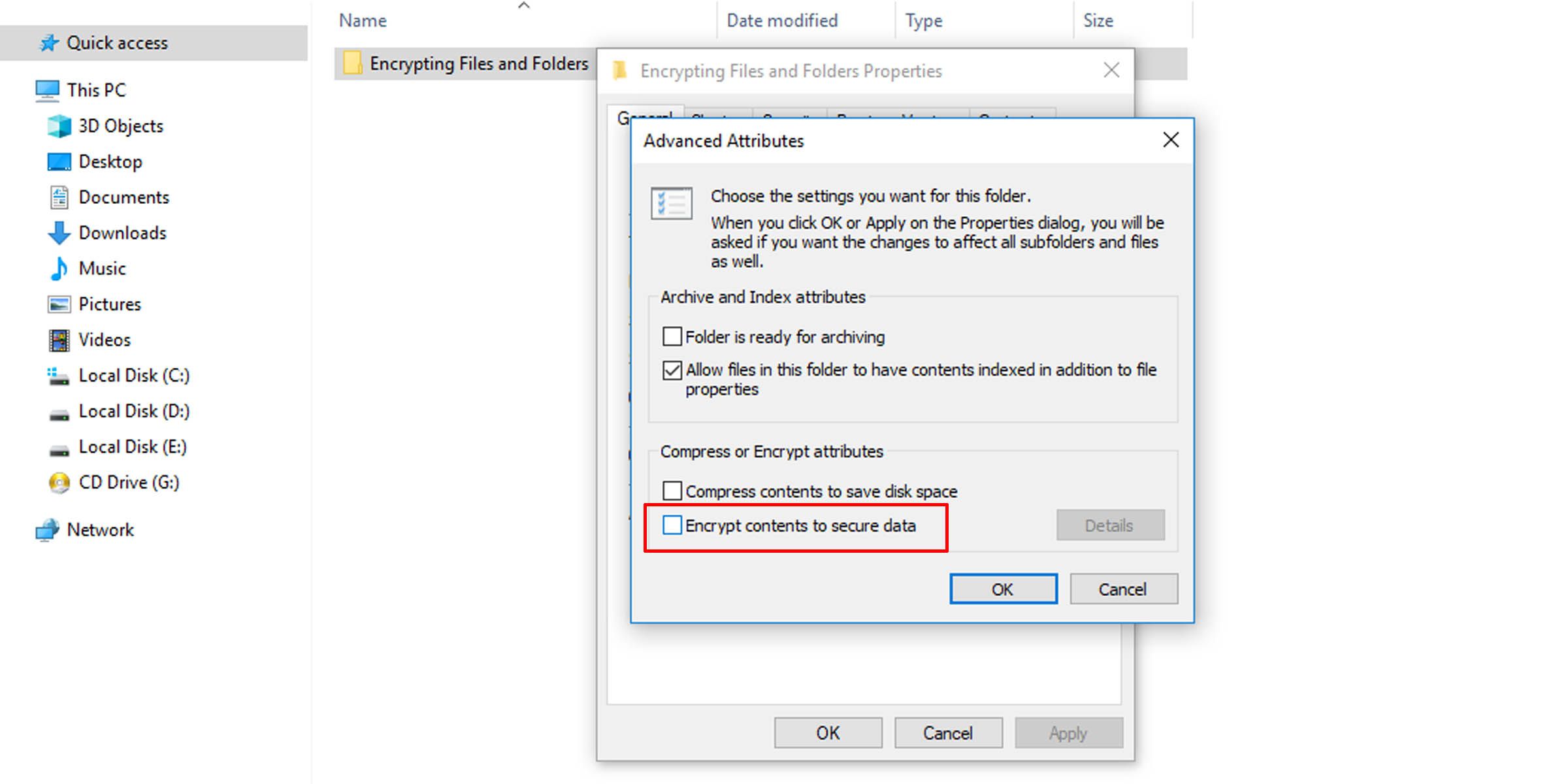
اگر این گزینه خاکستری است، به این معنی است که رمزگذاری فایل NTFS غیرفعال است. با این حال، نگران نباشید. اگر بخواهید رمزگذاری فایل NTFS را در دستگاه ویندوز 10 خود فعال کنید، هنوز امید وجود دارد.
نحوه فعال یا غیرفعال کردن رمزگذاری فایل NTFS در سیستم ویندوز
معمولاً دلیل اینکه نمیتوانید از رمزگذاری فایل NTFS در ویندوز 10 استفاده کنید، غیرفعال بودن آن است. خوشبختانه، فعال کردن مجدد آن به آسانی اجرای یک فرمان یا تغییر دادن چند پارامتر است.
راههای زیادی برای فعال یا غیرفعال کردن رمزگذاری فایلهای NTFS در ویندوز 10 وجود دارد. اگر علاقهمند به مطالعه در مورد آنها هستید، راهنمای ما در مورد چیستی سیستم فایل رمزگذاری ویندوز (EFS) و نحوه فعال یا غیرفعال کردن آن را بررسی کنید.
سیستم خود را با رمزگذاری فایل NTFS ایمن تر کنید
استفاده از سیستم فایل رمزگذاری داخلی یک راه آسان برای رمزگذاری و محافظت از فایلهای روی سیستم شما است و از آنها در برابر چشمان کنجکاو محافظت میکند. حتی بهتر از آن، هیچ زحمتی برای شما ندارد. کاربران مجاز می توانند مانند سایر فایل ها به این فایل ها دسترسی داشته باشند.
